사업을 하시는 분들이라면 매년 1월이 되면 부가세 신고라는 것을 해야합니다. 사업자 종류에 따라서 1년에 2번을 하기도 하지만 간이과세 사업자는 1월에 한번만 하면 되는데요. 이번 포스팅에서는 국내 위탁판매를 하는 간이과세 사업자로써 홈택스에서 셀프로 부가세 신고하는 것을 알아보도록 하겠습니다.
간이과세 사업자 부가세 신고
법인이든 개인이든 사업을 하는 사람이라면, 세금 신고는 피해갈 수 없는 절차입니다. 특히 모든 재화의 거래에는 부가가치세라는 세금을 징수하고 있는데요. 먼저 이 부가가치세가 무엇인지 사업자마다 어떻게 다른지 살펴보겠습니다.
부가가치세(부가세)란?
부가가치세란 재화, 용역이 생산되거나 유통되는 모든 단계에서 생기는 부가 가치에 대해 내는 세금이며, 줄여서 부가세라 부르기도 합니다. 다만, 일부 품목들의 경우에는 부가세가 면세되는 품목들이 있는데요. 이런 경우 때문에 부가세 신고시 일정 부분 오차가 생기기도 하죠.
부가세는 최종 소비자가 부담하는 세금입니다. 그런데, 왜 판매자가 세금 신고를 하고 납부를 하는걸까요? 그것은 이미 소비자가 지불한 물건값에 부가세가 포함되어 있어서 그것을 판매자가 미리 받아둔 것을 신고 기간에 한꺼번에 대신 납부하기 때문입니다.
과세자별 부가세 신고기간
부가세 신고기간은 간이과세 사업자인지 일반과세 사업자인지에 따라서 조금씩 다릅니다. 아래의 표와 같이 일반과세 사업자는 제1기, 제2기로 나눠서 1년에 2번 신고해야 하고, 간이과세자는 1년에 한 번만 신고하면 됩니다.
| 과세자별 | 과세 대상 영업기간 | 신고 기간 및 납부 기한 |
| 일반과세 사업자 | 제 1기 : 1월 1일 ~ 6월 30일 | 7월 1일 ~ 7월 25일 |
| 제 2기 : 7월 1일 ~ 12월 31일 | 다음해 1월 1일 ~ 1월 25일 | |
| 간이과세 사업자 | 1월 1일 ~ 12월 31일 | 다음해 1월 1일 ~ 1월 25일 |
그런데, 올해는 영세 자영업자들의 자금 부담을 덜어주기 위해 작년 대비 매출이 하락한 일반과세 사업자와 1월 신고 대상인 간이과세 사업자들의 부가세 납부 기한을 1월 25일이 아닌 3월 25일까지로 2개월 연장시켰습니다. 주의할 점은 납부 기한이 연장된 것이지 신고 기간이 변경된 것은 아니기 때문에 기존 일정대로 신고는 마치셔야 한다는 것입니다.
간이과세 사업자와 일반과세 사업자 차이
이미 해보신 분들이라면 아시겠지만 처음 사업자등록을 할때, 간이과세 사업자와 일반과세 사업자를 선택해야 합니다. 사업을 처음 하는 단계에서는 간이과세 사업자는 연매출 8,000만원 미만이고, 간이과세가 배제되는 업종·지역의 사업자일 경우이고 그외에는 일반과세 사업자를 선택하게 됩니다. 물론, 매출이 부족해도 전자세금계산서 발행이나 경비 처리 등의 문제로 일반과세 사업자로 등록하시는 것도 가능합니다.
| 간이과세자 | 일반과세자 | |
| 세 율 | 1.5~4.0% | 10% |
| 매입공제 | 매입액 0.5% 공제 | 사업과 관계된 모든 매입 세액 공제 |
| 세금계산서 발급 | 불가 | 가능 |
| 기준 금액 | 연 8,000만원 미만 | 연 8,000만원 이상 |
위의 표에서 보다시피 간이과세자와 일반과세자는 세율의 차이는 물론이고, 세금계산서 발급 가능 여부, 매입 세액 공제 등의 측면에서 다르기 때문에 부가세 신고 처리 방식도 다를 수 밖에 없습니다. 따라서, 이번 포스팅에서는 간이과세자로의 부가세 신고 방법만 다룬다는 점, 참고 바랍니다.
간이과세 사업자 매출액별 부가세와 부가가치율
일반과세 사업자의 경우에는 매출세액은 다음과 같은데요.
매출세액 = 공급대가 x 10%
반면에, 간이과세 사업자는 아래와 같은 공식을 적용합니다.
매출세액 = 공급대가 x 업종별 부가가치율 x 10%
위에서 보다시피 일반과세 사업자의 매출세액과 다르게 '업종별 부가가치율'을 곱해서 계산해 주고 있는데요. 부가가치율이란 일정기간 동안 창출한 부가가치액을 총 매출액으로 나누어 계산한 비율을 말합니다. 즉, 해당 사업을 하면서 얼마만큼의 부가가치를 창출하고, 어느 정도의 이익을 내고, 매출 대비 부가가치세를 얼마나 납부했는지에 대한 지표인 셈이죠.
간이과세자 매출액 기준이 연간 4,800만 원 미만에서 8,000만 원 미만으로 상향 조정된 2021년 7월 1일부터 이런 부가가치율도 같이 변경되었습니다. 대략 업종에 따라서 15%~40% 수준인데요. 위탁판매업이 속하는 업종인 소매업의 경우에는 15%를 적용합니다.
또한, 간이과세자는 매입세액의 0.5%를 공제를 받을 수 있는데요. 이를 반영하면 간이과세자의 부가가치세는 아래와 같은 공식으로 구할 수 있습니다.
부가가치세 = 매출금액 x 15% (소매업 부가가치율) x 10% - 매입세액 x 0.5%
위의 공식과 소매업 부가치세율을 적용하여 간이과세자의 부가가치세 산출을 예로 들어보겠습니다. 간이과세 사업자로써 도매 공급가 5만원인 상품을 들여와서 스마트스토어에서 10만원에 판다고 하면, 해당 제품을 판매함으로써 발생한 부가가치세는 아래 계산처럼 1,250원이 되는 것이죠.
100,000 x 15% x 10% - 50,000 x 0.5% = 1,250
아래의 홈택스에서 셀프로 진행하게될 간이과세 사업자의 부가세 신고는 이러한 개념을 바탕으로 계산 및 산출된다고 보시면 한결 이해가 쉽지 않을까 싶습니다.
그런데, 간이과세 사업자라도 매출금액이 연간 4,800만 원 미만이라면 부가세 납부의무가 면제되기 때문에 결과적으로 최종 부가가치세가 산출되더라도 납부해야할 부가세는 없습니다. 다만, 납부의무만 없는 것이지 신고 자체를 하지 않아도 된다는 것은 아니니 정해진 기한 내에 신고는 꼭 하시기 바랍니다.
간이과세 사업자 부가세 신고
처음 홈택스를 통해서 부가세 신고를 하는 간이과세 사업자 분들이 어려워 하실 수도 있기 때문에 미리 한말씀을 드리자면, 국내 위탁판매의 경우 개인이 제품을 따로 사서 팔거나 하는 경우가 아니라면 도매매, 오너클랜과 같은 도매 사이트에서는 전자세금계산서를 발행을 하고, 스마트스토어와 같은 판매 사이트에서는 계좌 이체 등의 경우를 제외하고는 대부분 판매 내역이 국세청에 통보가 됩니다. 따라서, 신고 과정에서 국세청의 기록 내용을 불러오기만 하면 입력 항목이 자동으로 기입되기 때문에 그렇게 걱정하지 않으셔도 됩니다.
무엇보다 간이과세자 같은 영세사업자들은 국세청에서 그렇게 까다롭게 따로 조사를 한다던가 하지 않기 때문에 조금 틀리게 입력한다고 해도 크게 문제 삼지 않습니다. 그러니 마음 편하게 신고 과정을 진행하면서 경험해 보시기를 추천드립니다.
참고로, 부가세 신고 기간은 1월1일부터 1월 25일까지인데요. 1월초에 바로 신고 접수를 하기보다는 조금 촉박하더라도 1월 13일 이후에 신고하시는 것이 좋습니다. 이유는 아래의 표에서 확인하실수 있는데요.

전자세금계산서나 신용카드 내역이 1월 13일부터 제공이 되기 때문입니다. 그 이전에도 제공은 되지만, 그 뒤로도 변경이 될 소지가 있으니 가급적이면 그 이후부터 이용하는 것이 정확하겠죠.
이제 본격적으로 홈택스에서 신고 과정을 진행해 보도록 하겠습니다.
홈택스 접속 및 로그인
아래 링크를 통해서 홈택스에 접속합니다.
국세청 홈택스
www.hometax.go.kr
그러면, 아래의 화면으로 들어가는데, 로그인을 합니다.

간이과세자 신고
화면 상단 메뉴에서 ①세금신고 →②부가가치세 신고→간이과세자 신고를 선택합니다.
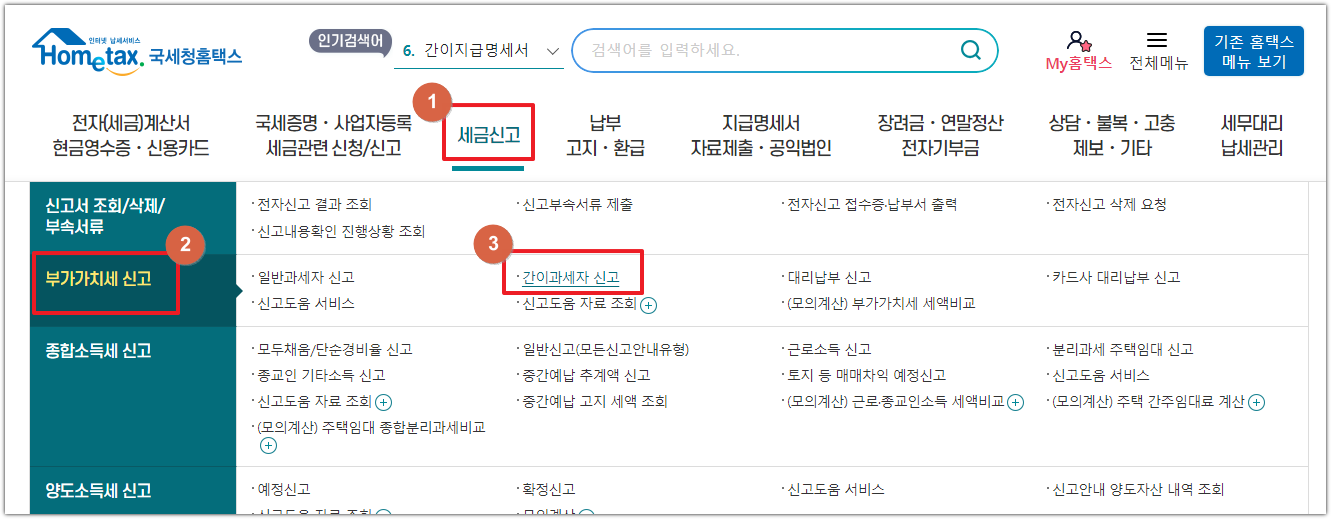
간이과세자 확정 정기신고
다음으로 ①간이과세자를 선택한후 다음으로는 정기신고 중에서 '정기신고(세금비서 서비스)'나 '정기신고(확정/예정)'을 선택하면 되는데요. 세금비서 서비스는 제 경우에는 '복수 업종을 영위하기 때문에 사용할 수 없다'고 하는군요. 따라서, 저는 ②정기신고(확정/예정)을 선택해서 진행합니다.
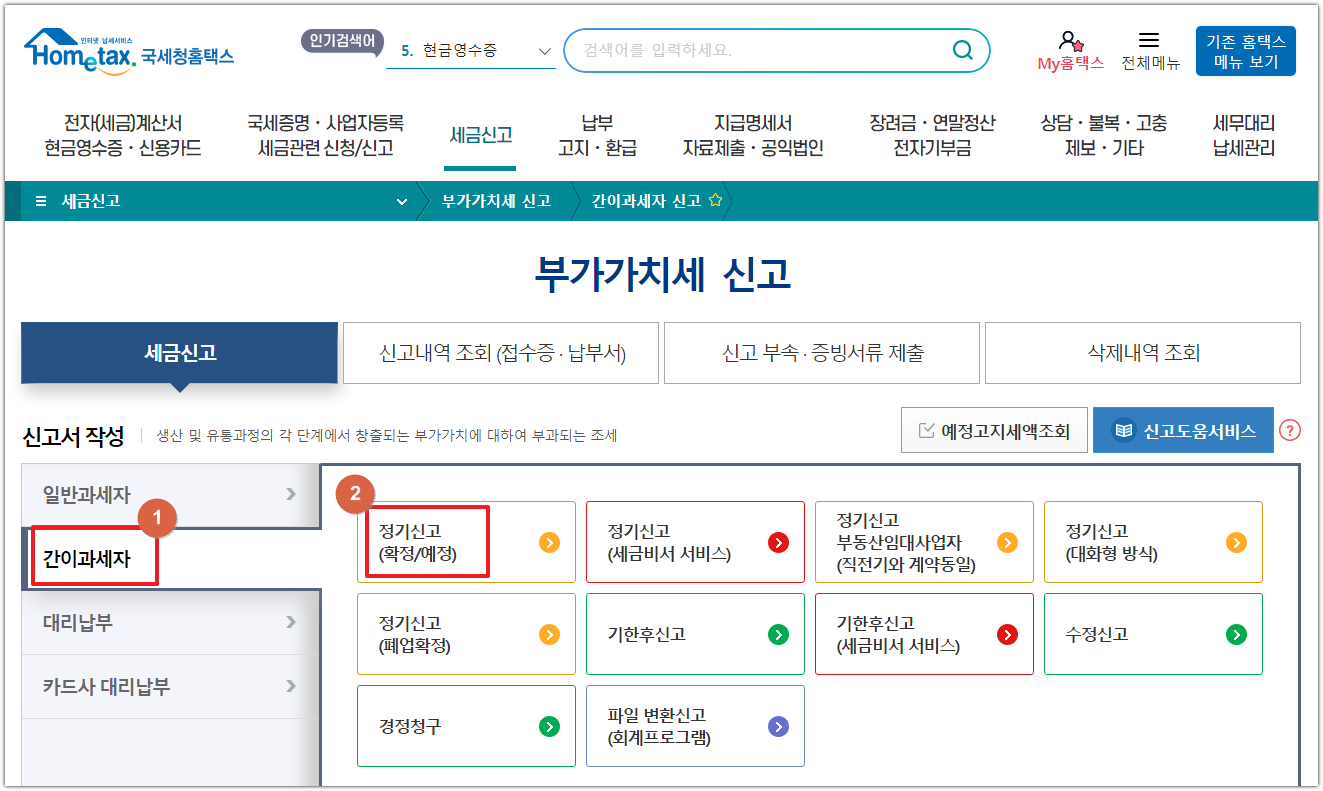
간이과세자 신고 (기본정보 입력)
간이과세자 신고에서는 가장 먼저 기본정보를 입력해야 하는데요. 아래 그림처럼 사업자등록번호를 선택하고, '확인'을 누르면 빈칸이 자동으로 채워집니다. 확인하고 '저장 후 다음이동'을 클릭합니다.
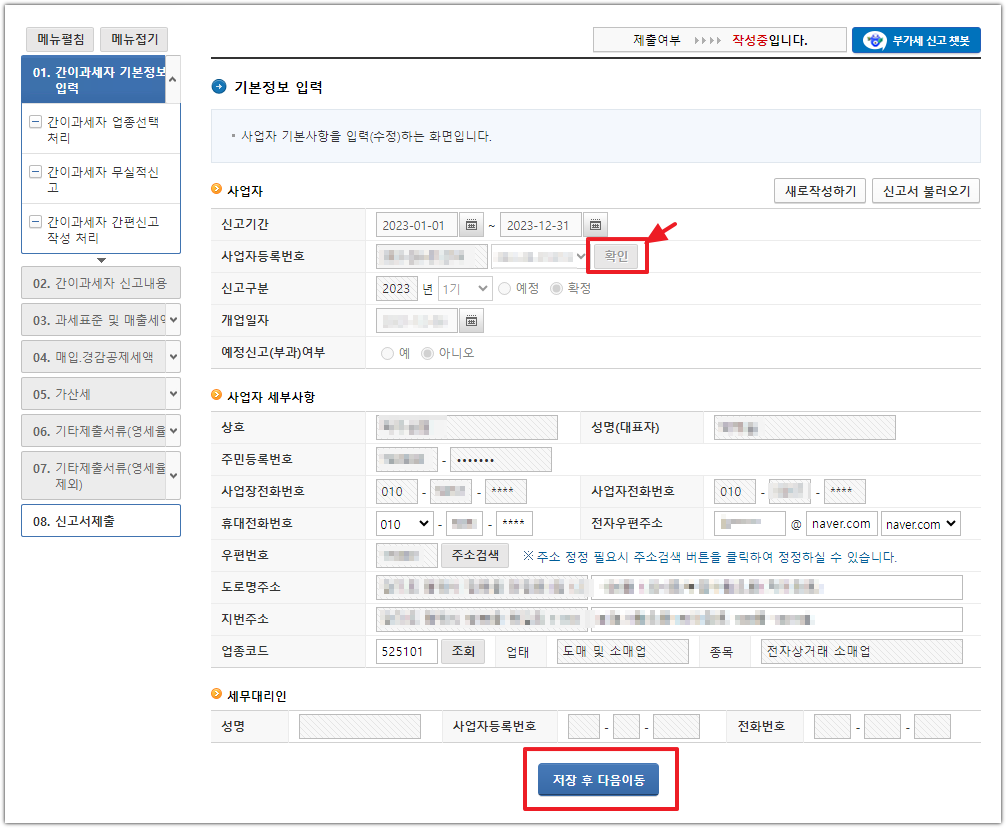
간이과세자 신고 (기본정보(업종선택) 입력)
다음으로는 업종 선택 화면이 나타나는데, 소매업 외에 다른 업종이 없다면 아래와 같이 '소매업' 하나만 선택되어 있고, 그 아래로 부가세 면제 매출이 있는지에 대해서 '아니오'로 표시되어 있을 겁니다. 저는 판매상품 중에 면세 품목이 있어서 '예'를 선택했었는데 그렇게 되면 다음으로 나오는 '간편신고' 메뉴가 아니라 화면이 조금 더 복잡한 '일반신고'를 하게 됩니다. 매출이 4,800만원이신 분은 면세 품목이 있더라도 어차피 부가세 면제가 되니 '아니오'로 선택해서 '간편신고'를 하시는게 좋습니다.
'저장 후 다음이동'을 클릭합니다.
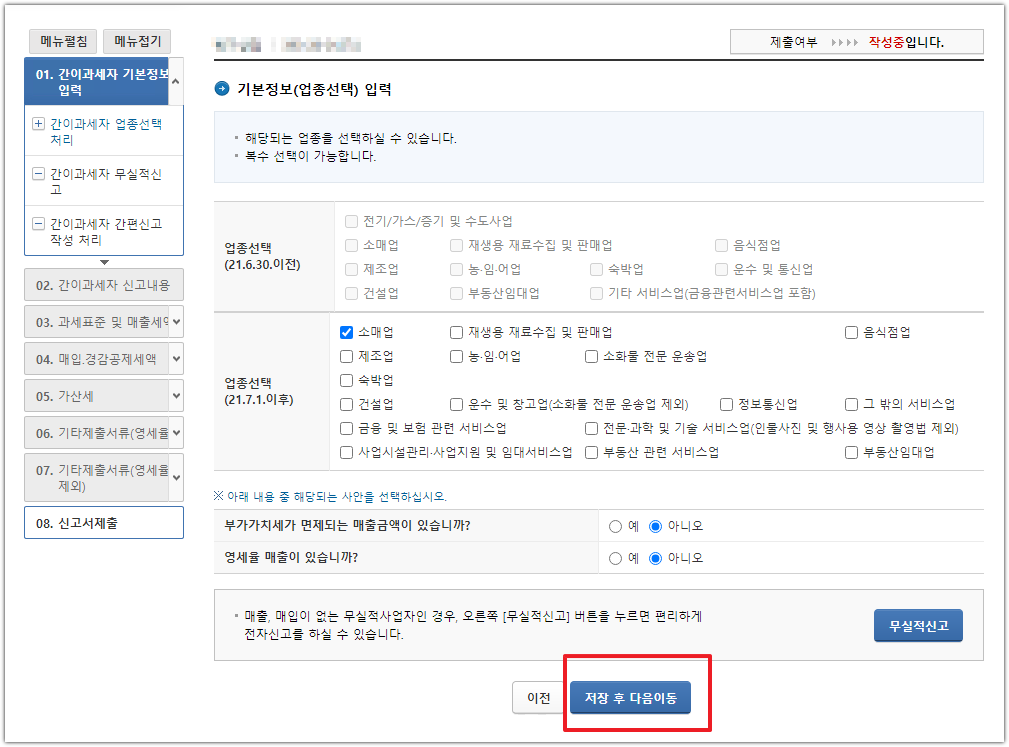
간이과세자 간편 신고
아래처럼 간편신고 화면이 나타나면 아래처럼 '작성하기' 버튼을 순서대로 클릭하면 세금계산서, 신용카드, 현금영수증 내역 등을 통해서 자동으로 매출액과 매입액 칸이 하나씩 채워지게 됩니다.
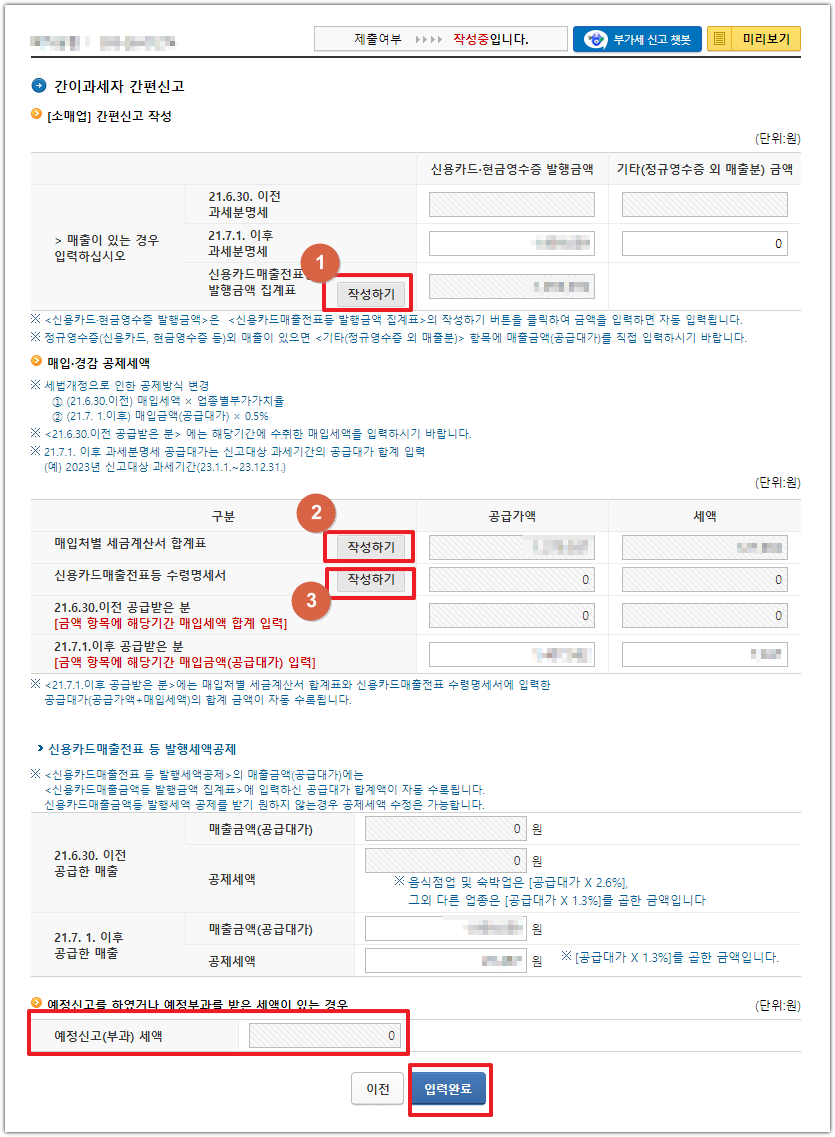
신용카드 매출전표 등 확인 과정에서도 아래와 같은 화면에서 직불카드, 현금영수증 발행내역조회 등을 통해 역시 나머지 빈칸이 채워지게 됩니다.
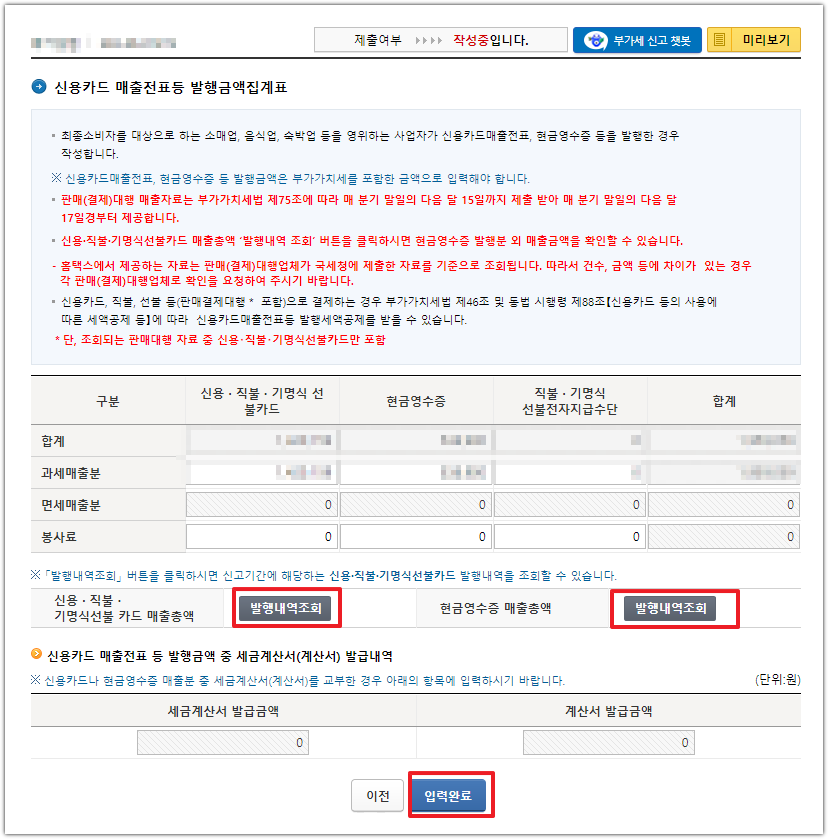
모든 작성을 마친후 '입력완료'를 클릭하면 입력 내용을 통해서 최종적으로 납부해야할 세액이 나타나는데요. 저는 간이과세자이면서, 연간 매출액이 4,800만원 미만이기 때문에 아래와 같이 납부세액이 '0원'이라고 나옵니다. 내용을 확인하고 최종적으로 '신고서 제출하기'를 클릭하여 신고를 마무리합니다.
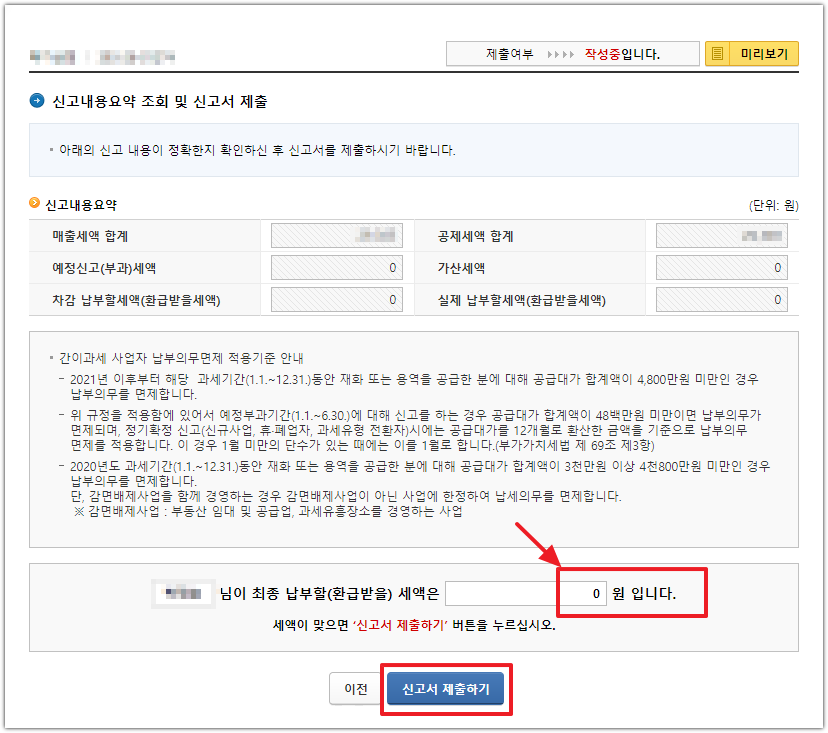
신고서가 제대로 접수되었는지 신고 내역을 아래와 같이 조회해 볼 수 있습니다.
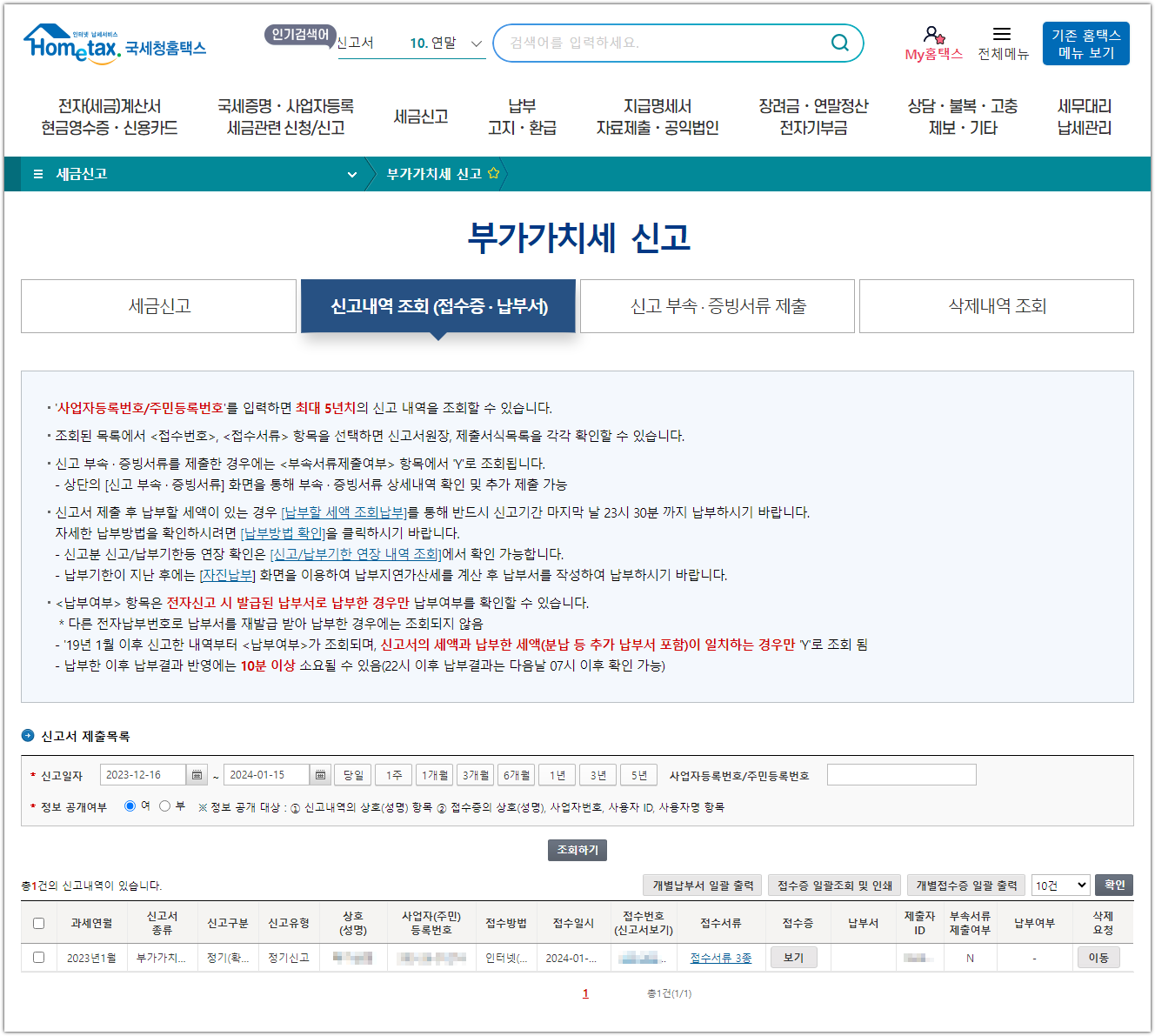
위의 항목에서 '접수증'을 보면 내가 제출한 내용을 아래와 같이 다시 한번 확인할 수 있습니다. 국세청에 통보되지 않은 서류가 있다면 아래의 '증빙서류 제출'을 통해서 추가로 제출하여야 나중에 문제가 생기지 않습니다.
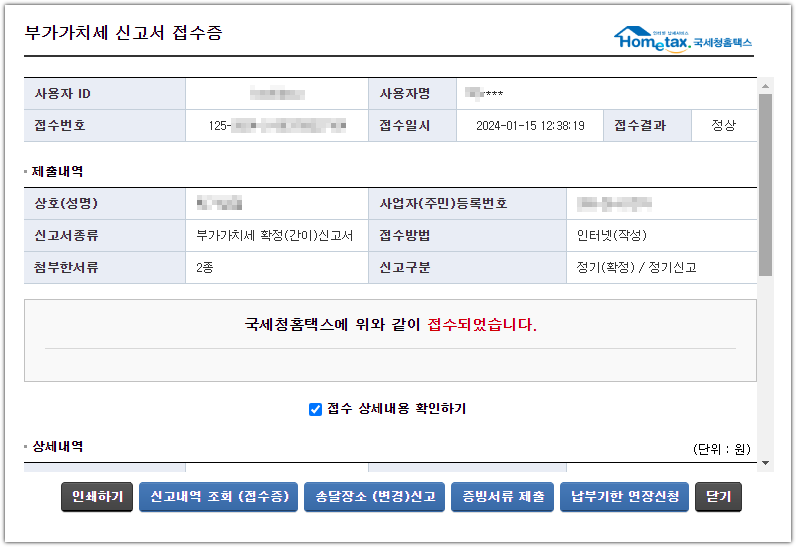
이상으로 국내 위탁판매 간이과세 사업자로써 부가가치세 신고를 홈택스에서 셀프로 진행해 봤습니다. 내용이 얼핏 많아 보이지만, 대부분이 국세청 전산 자료를 통해서 자동으로 입력되면서 진행되기 때문에 포스팅 처음에 본 것처럼 매출액이나 매입세액 등을 통해서 직접 세금 계산을 할 필요가 없습니다. 그러니, 처음 하시는 분들도 크게 부담스러워 하거나 걱정하지 않으셔도 될 것 같네요.
이번에는 1년에 한번 하는 간이과세 부가세 신고를 했지만, 올해는 조금더 부지런히 해서 일반과세 사업자로써 1년 2번 신고하도록 노력해 봐야겠습니다.
같이 보면 좋은 포스팅 ↓↓↓
직장인 투잡 온라인 위탁판매 해볼까? (개인사업자등록 신청과 발급절차, 도매사이트 가입, 통신판매업신고)
직장인 투잡 온라인 위탁판매 해볼까? (개인사업자등록 신청과 발급절차, 도매사이트 가입, 통신
12월 2일날 홈택스를 통해서 개인사업자 등록을 신청했었는데요, 12월 6일 사업자 등록이 완료되었습니다. 따란~~!~ 자랑~ 자랑~. 그래서 이번 포스팅은 제가 스마트스토어를 하기위한 개인사업자
moneyblue.tistory.com
직장인 부업으로 스마트스토어 위탁판매 쉽게 시작하기! (무자본 창업)
직장인 부업으로 스마트스토어 위탁판매 쉽게 시작하기! (무자본 창업)
계획하고 있던 프로젝트인 스마트스토어 위탁판매의 스타트를 끊었습니다. 아직 오픈한 상태는 아닌데요. 이번 포스팅에서는 제가 스마트스토어를 개설한 과정을 같이 알아보겠습니다. 현재
moneyblue.tistory.com
통신판매업 신고증을 받았어요~ (ft. 로고 만들기)
안녕하세요. 재테크 블로거 머니블루입니다. 스마트스토어 설립 관련 절차가 착착 잘 진행되고 있습니다. 지난 포스팅에서는 사업자등록을 발급받고, 도매사이트 가입과 통신판매업 신고를 했
moneyblue.tistory.com
아시나요? 사업자등록시 필요한 사업장 소재지와 비상주 사무실
아시나요? 사업자등록시 필요한 사업장 소재지와 비상주 사무실
처음 사업을 시작할때 사업자등록시 '사업장 소재지'를 반드시 정해야 하는데요.이번 포스팅에서는 초보 사장님들의 이런 궁금함을 풀어줄 사업장 소재지와 비상주 사무실에 대해서 알아보겠
moneyblue.tistory.com
신고하셨나요? 무실적 사업자 부가가치세 신고 (신고 여부와 신고방법)
신고하셨나요? 무실적 사업자 부가가치세 신고 (신고 여부와 신고방법)
사업자는 원래 매출에 대해서 부가가치세 신고를 반드시 해야만 하는데요. 그렇다면 영업을 시작하지 않아 매출·매입이 없는 무실적 사업자의 부가가치세 신고는 꼭 해야 하는건지 의문이 듭
moneyblue.tistory.com
스마트스토어 건강기능식품 위탁 판매를 위한 교육과 영업 신고 신청 방법
스마트스토어 건강기능식품 위탁 판매를 위한 교육과 영업 신고 신청 방법
스마트스토어 위탁판매를 하다보면 다양한 품목을 취급하게는 되는데요. 대부분은 소매업 전자상거래 업종만으로도 큰 문제가 없습니다. 하지만, 몇 가지 품목은 교육 및 영업신고를 따로 해야
moneyblue.tistory.com
스마트스토어 위탁 판매, 의료기기 판매업 영업 신고 신청 방법
스마트스토어 위탁 판매, 의료기기 판매업 영업 신고 신청 방법
위탁 판매를 지속적으로 하기 위해서 소싱을 하면, 취급 품목이 다양해지게 됩니다. 그중 대부분은 소매업 전자상거래 업종만으로도 상관이 없지만, 일부 품목은 따로 영업신고를 필요로 하는
moneyblue.tistory.com
스마트스토어 위탁판매, 유료 상품등록 프로그램 '위투머니' 무료로 사용해 보자!!
스마트스토어 위탁판매, 유료 상품등록 프로그램 '위투머니' 무료로 사용해 보자!!
이번 포스팅에서는 스마트스토어 위탁판매 상품을 각각의 온라인 채널에 한꺼번에 등록하는 유료 프로그램을 무료로 사용하는 방법과 새로 출시된 '위투머니'라는 프로그램에 대해 알아보겠습
moneyblue.tistory.com
스마트스토어 위탁판매 대량등록 대표 이미지 일괄편집 하는 방법!! (feat. 포토웍스)
스마트스토어 위탁판매 대량등록 대표 이미지 일괄편집 하는 방법!! (feat. 포토웍스)
위탁판매에서는 수동등록도 하지만, 대량등록하는 방법도 많이 하시는데요. 이번 포스팅에서는 위탁판매 대량등록시 유료 프로그램을 사용하지 않고 대표 이미지를 쉽게 일괄편집하는 방법을
moneyblue.tistory.com
'투자 프로젝트 > 스마트스토어 프로젝트' 카테고리의 다른 글
| 티몬 위메프 (티메프) 사태 전말 그리고 스토어 정산 문제 (1) | 2024.07.29 |
|---|---|
| 무료 상품 대량등록 프로그램 장점 단점 비교와 도매아토즈 오토샵 사용기 (2) | 2024.07.22 |
| 스마트스토어에서 전자담배 팔지 마세요!! (2) | 2024.01.04 |
| 매출 조건이 안되는데, 위탁판매 간이과세 사업자를 일반과세 사업자로 강제 전환한다구? (6) | 2023.12.13 |
| 스마트스토어 위탁판매 대량등록 대표 이미지 일괄편집 하는 방법!! (feat. 포토웍스) (3) | 2023.12.11 |





댓글